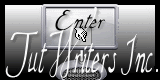|
Nouveau
Traducteur ici
*
On commence 1. Ouvrir une image de 1000 x 650 pixels - Transparente 2. Styles et textures - Avant plan couleur #dfdbd1 et Arrière plan #13152e 3. Pot de peinture - Remplir le calque de la couleur arrière plan 4. Styles et textures - Préparer un dégradé radial configuré comme ceci
5. Calque - Ajouter un nouveau calque 6. Sélection - Sélection personnalisée
7. Pot de peinture - Remplir la sélection du dégradé 8. Réglage flou - Flou gaussien a 25 9. DESELECTIONNER 10. Effets - Unlimited2.0 - Mura's Seamless / Tile Rotate 2/2/180 11. Effets – Effets de bords - Accentuer 12. Effets - Effets d'image - Mosaïque sans jointures / par défaut 13. Effets- Modules externes- Simple- Offset by 3 14. Effets - Modules externes - Simple - Center Tiles 15. Effets - Modules externes - Simple - Diamonds 16. Image - Miroir 17. Rester sur le calque raster 2 18. Sélection personnalisée
19. Sélections - Transformer la sélection en caque 20. Propriété du calque - Mode lumière dure 21. Sélections - Modifier - Sélectionner les bordures de la sélection/ des 2 côtés
22. Calques - nouveau calque raster 23. Pot de peinture - Le remplir du dégradé DESELECTIONNER 24. Calques - Fusionner vers le bas 25. Calque dupliquer 26. Propriété du calque -Mode normal - Vous avez ceci en ce moment
- Se placer sur le calque Copie de Sélection transformée 27. Effets - Modules externes- Mock- Windo
28. Effets - Modules externes -Mura's Meister - Perspective Tiling
29. Effets- Effets de Distorsion - Bombage a 100 30. Effets - Effets d'image - Décalage
31. Effets- Modules externes -Alien skin Eye Candy 5 Impact - Glass /Preset ''renee_pensive'' 32. Se placer sur le calque de la sélection transformée 33. Calques - Dupliquer 34.Effets - Unlimited2.0 - Unppluged Shapes /Warning!
35. Effets- Modules externes - Simple - Pizza Slice Mirror - Refaire cet effet une seconde fois sur ce même calque - Rester sur ce calque - 36. Sélections - Charger- Enregistrer une sélection à partir du disque - Charger la sélection''renee_pensive_1'' DELETE 37. DESELECTIONNER 38. Effets- Effets 3 D - Ombre portée - Noir
39. Refaire ombre portée en négatif -9/-10 40. Propriété du calque - Mode écran 41. Editer copier - Editer coller comme nouveau calque ''effet_glass_fleche'' 42.Calques - Fusionner vers le bas 43. Laisser le calque en mode Ecran - Vous avez ceci en ce moment
44. Styles et texture Mettre en avant plan - cette couleur #fafa94 45. Préparer un dégradé rectangulaire configuré comme ceci
46. Se placer en haut de la palette des calques 47. Calque- Nouveau calque raster 48. Sélections - Charger- Enregistrer une sélection à partir du disque - Charger la sélection ''renee_pensive_2'' 49. Pot de peinture - La remplir du dégradé 50. DESELECTIONNER 51. Effets - Modules externes -Toadies /What are you 20/20 52. Effets - Effets de bords - Accentuer d'avantage 53. Effets - Modules externes- Eyecandy5/Impact -Perspective -Preset -''renee_pensive_shadow'' 54. Calques - Ajouter un nouveau calque 55. Sélections - Charger- Enregistrer une sélection à partir du disque - Charger la sélection ''renee_pensive_3'' - Pot de peinture - remplir de la couleur #fafa94 56. Sélections- Modifier - Contracter de 15 pixels 57. Pot de peinture remplir de la couleur#13152e DESELECTIONNER 58. Effets - Modules externes - Alien Skin EyeCandy 5 Impact - Glass ''preset renee_pensive_glass'' 59. Effets - Modules externes - Muras Seamless /Shift at zig zag
60. Editer copier - Editer coller comme nouveau calque le tube ''SoundOfLove-claudiosouzapinto-sassydeb'' - il est bien le placer 61. Avec vos couleurs #fafa94 et #13152e / Préparer un dégradé linéaire configuré comme ceci
62. Calques - Ajouter un nouveau calque 63. Sélections - Charger- Enregistrer une sélection à partir du disque - Charger la sélection ''renee_pensive_4'' 64. Pot de peinture - remplir du dégradé 65.DESELECTIONNER 66. Effets- Unlimited2.0 - Toadies - Cyborg
67. Effets - Modules externes - Alien Skin EyeCandy 5 Impact - Extrude- Preset ''renee_pensive_extrude'' 68. Effets - Modules externes - Muras Seamless -Shift a Random
69. Propriété du calque Mode Recouvrement et descendre son opacité a 79 70. Filtre personnalisé - Deep Emboss
71. Editer copier - Editer coller comme nouveau calque ''image_pensive_boules'' 72. Calques - Fusionner les calques visibles 73. Image - Ajouter des bordures de 2 pixels en noir 74. Image - Ajouter des bordures asymétriques -#3fafa94
75. Sélectionner cette bordure avec la baguette magique 76. Sélection - Transformer la sélection en calque 77. Effets - Effets de textures - Torchis /avec la couleur arrière plan
78. DESELECTIONNER 79. Ouvrir le tube ''Alies12V93-woman-11022013'' - Image redimensionner a 80% - Editer copier - Editer coller comme nouveau calque 80. Coller le tube du titre 81. Image - Ajouter des bordures de 2 pixels en noir 82. Image -Redimensionner a 985 pixels de large C'est terminé - Merci Renée le 9/03/2013
|

 Traduit
Traduit